电脑录音、录背景音乐、话筒录音的方法
1、下载WinADR并安装,默认安装就可以啦
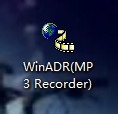

2、设置录音的音源。点击 Option - Select Recording Source,选择我们通过哪种方式录音。可以选择通过电悲逻液徙脑主音量,线路输入(line in)等。如果是录电脑内发出的声音,就选择主音量,如果是通过麦克录入,就选择路线输入。
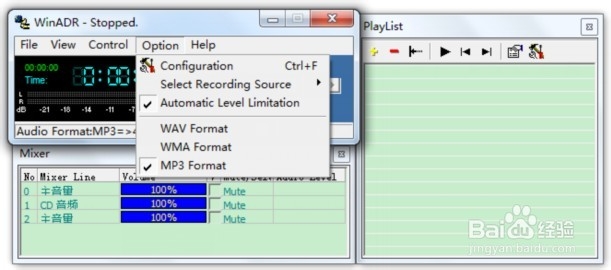
3、设置录音的参数。录音参数,包括袄嬖艽蛞录音产生的文件的位置、音质的高低、采样频率,甚至还可以设置的录音的时间长度,按指定时间分割成多个文件等。点击 晦倘佳鳎Option - Configuration,弹出设置参数的对话框。多数参数,我们默认就可以了,因为已经是比较合适的配置了。虽然是英文,但都比较简单,我想你肯定可以搞定的啦 ^_^主界面下面的Mixer混合音量大小的设置,我们可以不用管,保持默认即可

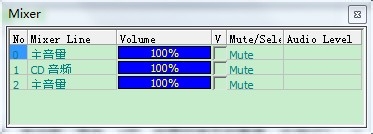
4、选择要生成的音频的格式。可以生成 WAV,WMA,MP3三种格式。选择 Option ,最下面就可以直接选择要生成的格式。建议选择MP3格式。
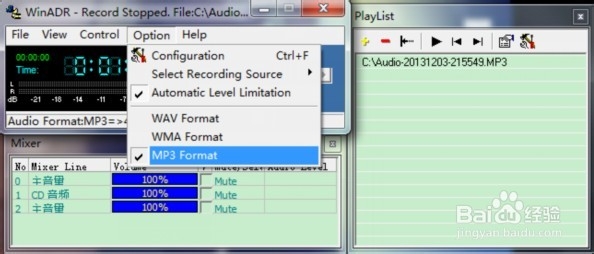
5、开始录音。播放我们要录的音源,迅速点击主界面中的那个圆的红色按钮,表示录音开始。也可以使用快捷键Ctrl + R。

6、保存录制的音频文件。点击界面中部的方形按钮。此时会将录制的MP3或其他格式的文件自动存放到你选择的位置。文件以录音时的具体时间来命名。
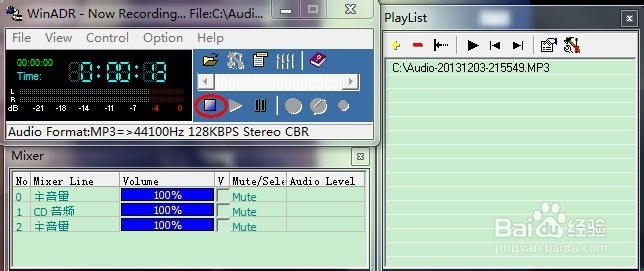
7、试听录音及选择。在右侧的 PlayList 里会记录我们所有录制的音频,我们单击可以选中,然后点击上面的三角形来听一听,看效果好不好。也可以到文件存放的路径里用其他播放器来播放。如果觉得不是很满意,可以再次录音。
